首页
win7如何更改登录方式?win7登录方式更改教程
win7如何更改登录方式?win7登录方式更改教程
2022-08-22 12:34:12
来源:互联网
作者:admin
win7如何更改登录方式-win7登录方式更改教程?
Win7提供了许多交互式登录方式可供选择,如登录时需要使用快捷键和无需使用快捷键两种,我们可以在安全选项中找到行修改,下面一起来看看具体的修改方法。
win7登录方式更改教程
1、使用组合键“win+r”打开运行框,输入“secpol.msc”回车确定。
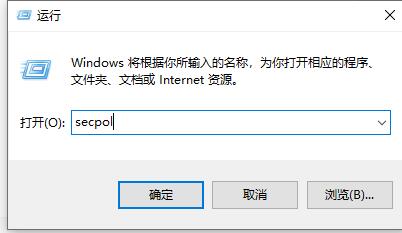
2、打开本地安全策略,点开“本站策略”
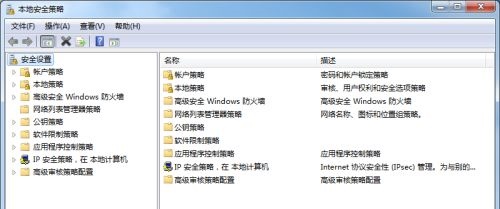
3、点击“安全选项”,然后我们就可以在右侧找到很多交互式登录文件,双击打开想要更改的方式就可以进行更改了。
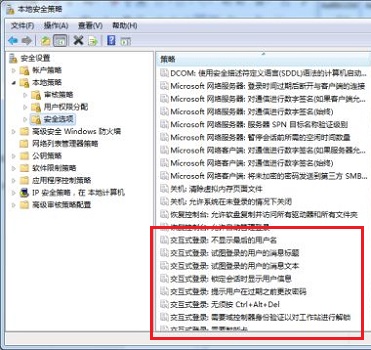
4、例如打开“不显示最后用户名”,禁用就是显示用户名,启用就是不显示。

5、或者打开“无须按ctrl+alt+del”可以更改是否需要使用快捷键。
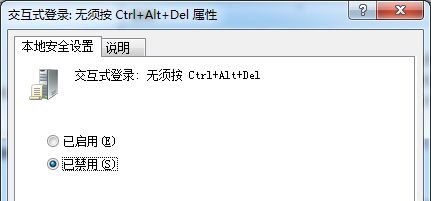
以上就是win7登录方式更改教程了,大家可以根据自己的习惯等在此处更改登录方式。
精品游戏
换一批
